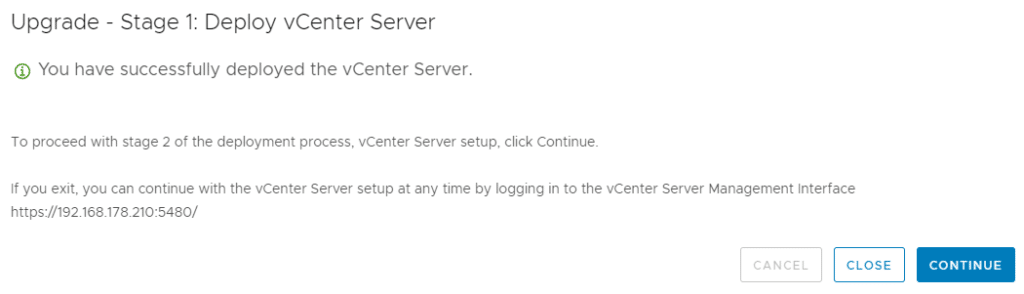Erst kürzlich hatte ich mein Homelab von vSphere 6.7U3 auf Vsphere 7.0 gehoben. Der Ablauf ist geradlinig und nicht kompliziert. Das VMware Design Team hat hier gute Arbeit geleistet.
Vorbereitungen
Ich kann das nicht oft genug betonen: Prüft die VMware HCL. Nur weil Eure Hardware unter der jetzigen Version freigegeben ist, heisst noch lange nicht dass sie es auch unter vSphere 7.0 sein wird. Am Tag des Upgrades war vSphere 7 brandneu und es gab noch nicht viele Einträge in der HCL. Aber es ist ein Homelab – wenn etwas schief geht kümmert mich das nicht sonderlich und ich werde es neu aufbauen. Macht das nicht in Produktivumgebungen!
Obwohl mein Supermicro E300-9D zum Zeitpunkt des Upgrades noch nicht freigegeben war, funktioniert der Cluster reibungslos. Die Zertifizierung ist nur eine Frage der Zeit, denn der VMware Nano-Edge Cluster basiert auf dieser Hardware.
Vor Beginn muss zunächst die vCenter Server Appliance (VCSA) vom VMware Downloadcenter (Login erforderlich) geladen werden. Außerden wird eine neue Lizenz für ESXi und vSAN benötigt (falls vSAN zum Einsatz kommt).
Upgrade
Das VCSA ISO wird an der lokalen Windows- Mac- oder Linux-Workstation eingebunden. Navigiert zum Ordner vcsa-ui-installer und wählt dort Euer Betriebsystem (lin64, mac oder win32).
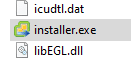
Der Installer bietet vier Optionen zur Auswahl::
- Install – Neuinstallation. kein Upgrade
- Upgrade – Upgrade eines bestehenden Clusters
- Migrate – Cross Migration eines Windows vCenters zur VCSA. Windows vCenter werden nicht mehr unterstützt.
- Restore – Für den Fall, dass vCenter verloren oder defekt sein sollte, kann hier ein Konfigurationsbackup wiederhergestellt werden.
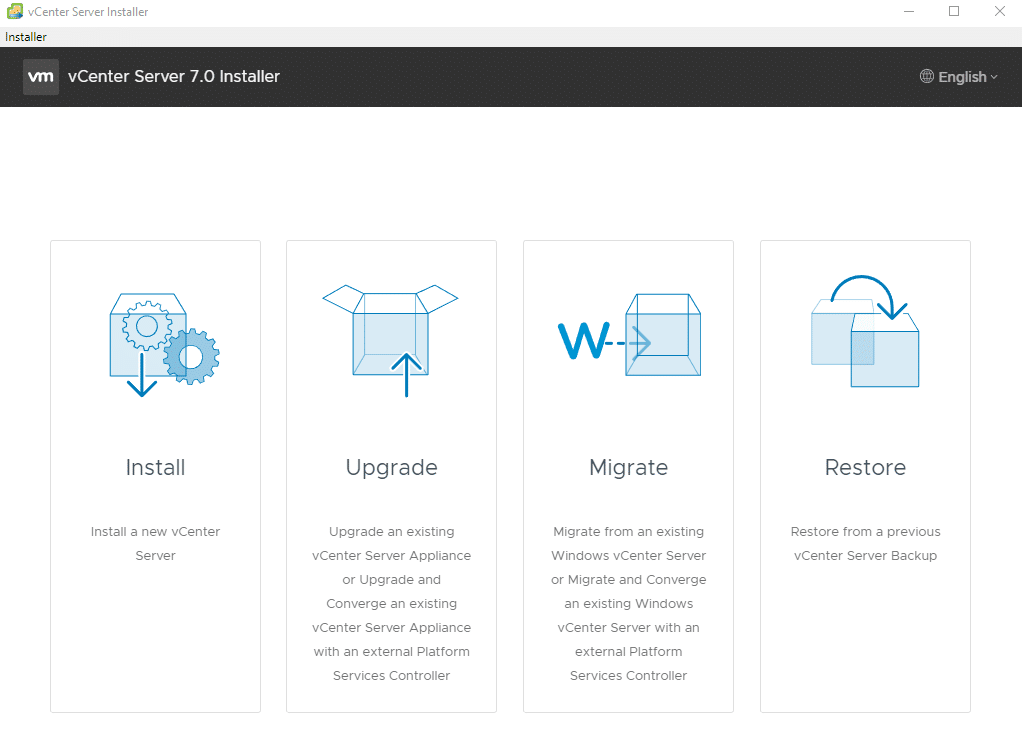
Die häufigste Variante ist das Upgrade von VCSA 6.5 oder 6.7 nach 7.0. Bitte beachten: es gibt keinen direkten Upgradepfad von VCSA 6.0 nach VCSA 7.0.
In meinem Fall war es eine VCSA 6.7U3 mit integriertem Plattform Service Controller (PSC). Dieser Pfad wird unterstützt.
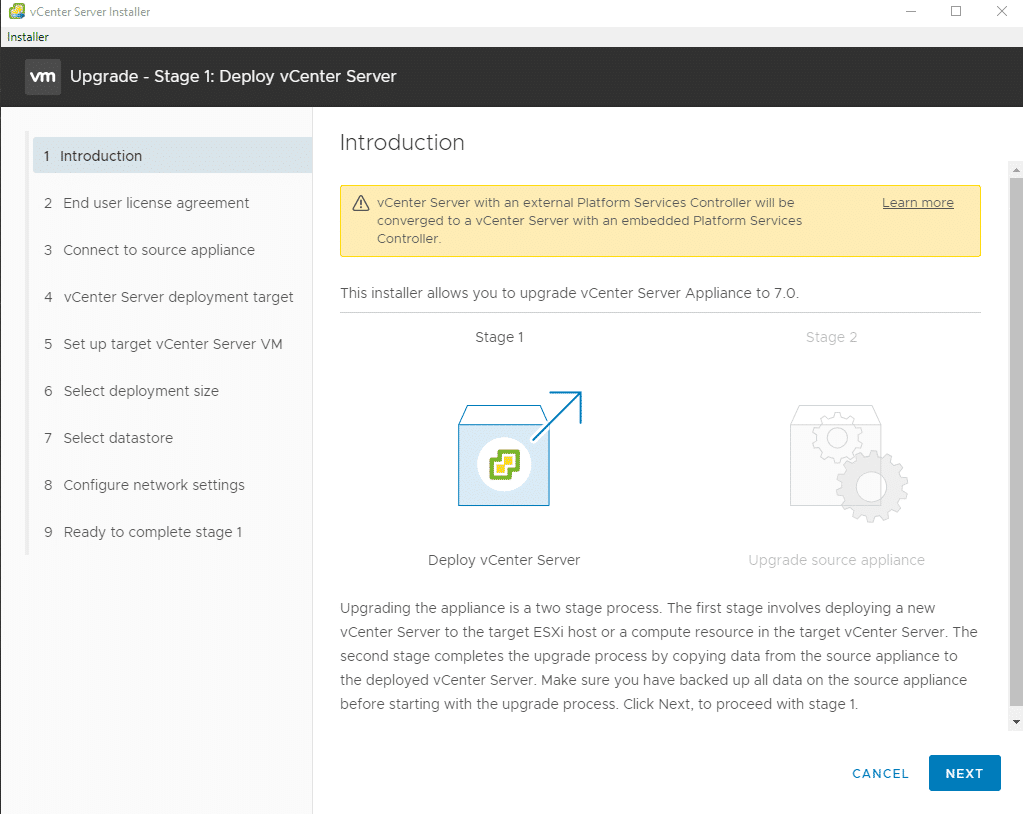
EULA lesen und akzeptieren und mit „Next“ fortfahren.
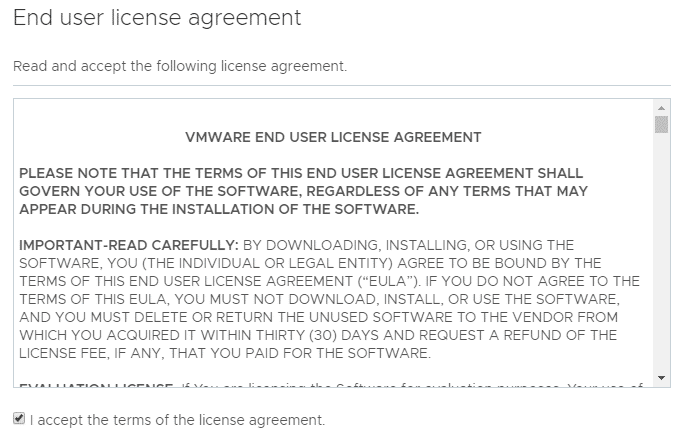
Während des Upgradeprozesses wird eine neue VCSA 7.0 mit einer temporären IP Adresse bereitgestellt. Die neue Appliance sammelt alle Einstellungen der alten und übernimmt am Ende deren Rolle. Es gibt kein Upgrade innerhalb der Appliance, was aber den Vorteil hat, dass die alte Appliance erhalten bleibt. Sollte beim Upgrade etwas schief gehen, bleibt die alte Appliance weiterhin einsatzfähig.
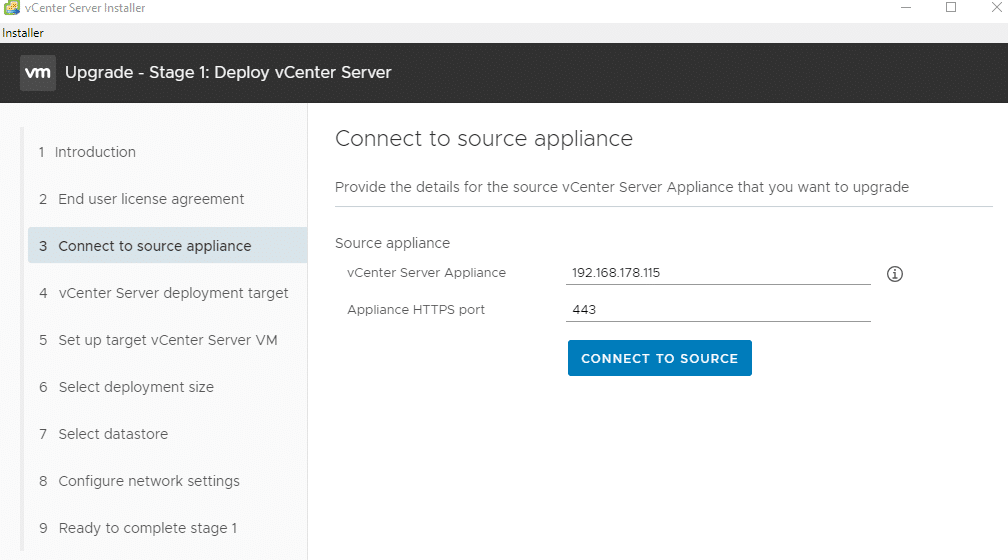
Es müssen alle Passwörter für SSO und den ESXi Host übergeben werden, auf dem das alte vCenter läuft. Es ist auch eine gute Idee, DRS vorübergehend auf manuell zu stellen. Somit wird vermieden, dass es während der Upgrade Migration zu vMotion Vorgängen kommt.
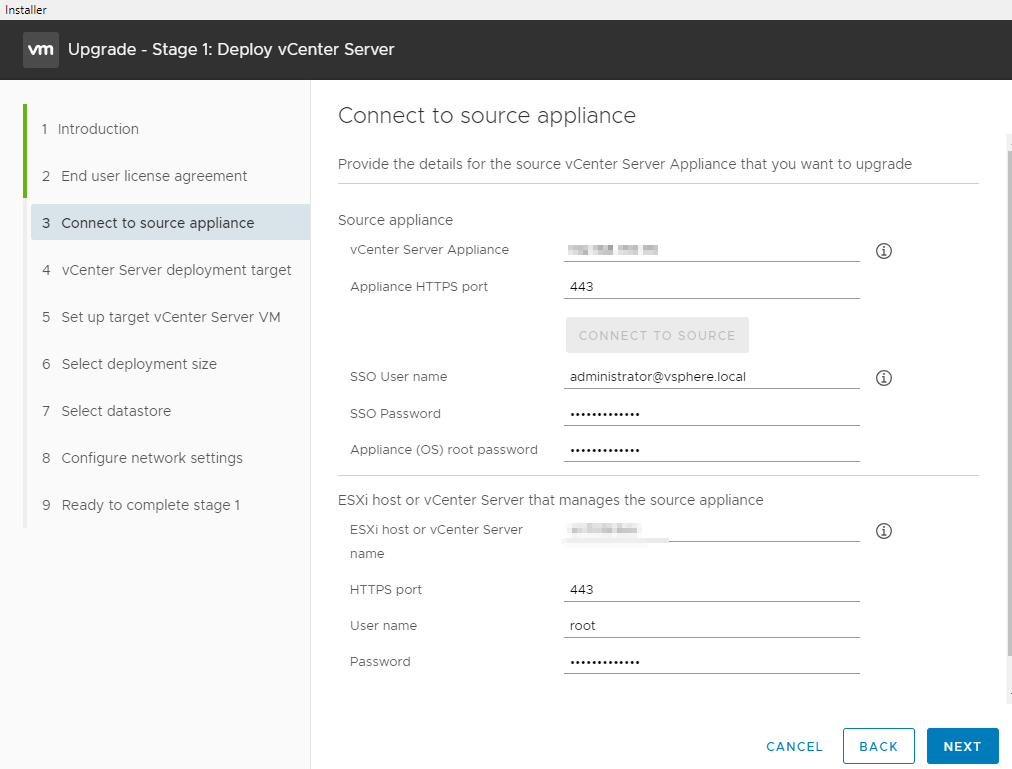
Wenn selbstsignierte Zertifikate verwendet werden, erscheint folgende Warnung.
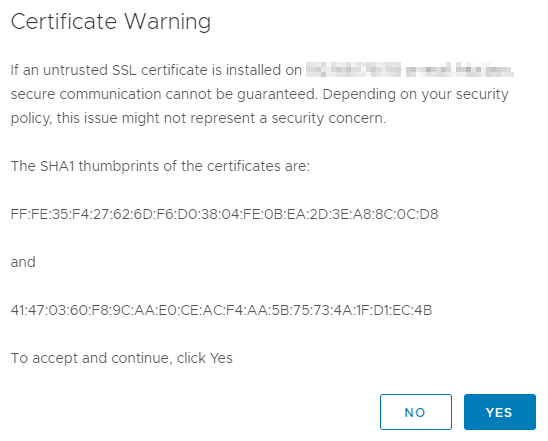
Für die neue Appliance muss ein Zielhost ausgewählt und root Logindaten zu diesem Host übergeben werden.
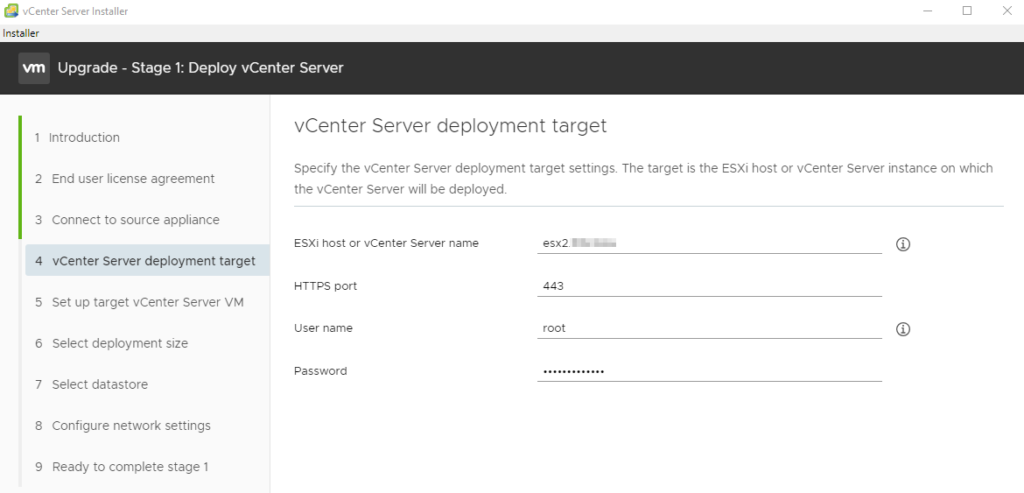
Die neue VM erhält einen VM-Namen, der nicht dem DNS-Namen entsprechen muss. Das root Kennwort der VCSA wird gesetzt.
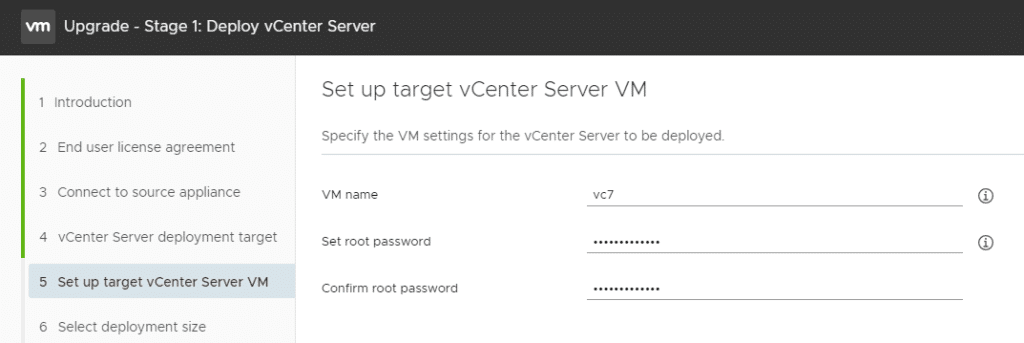
Virtual Center 7 benötigt mehr Ressourcen als seine Vorgänger. Selbst eine kleine (Tiny) Bereitstellung beansprucht inzwischen 12 GB RAM und 1 TB Datenspeicher.
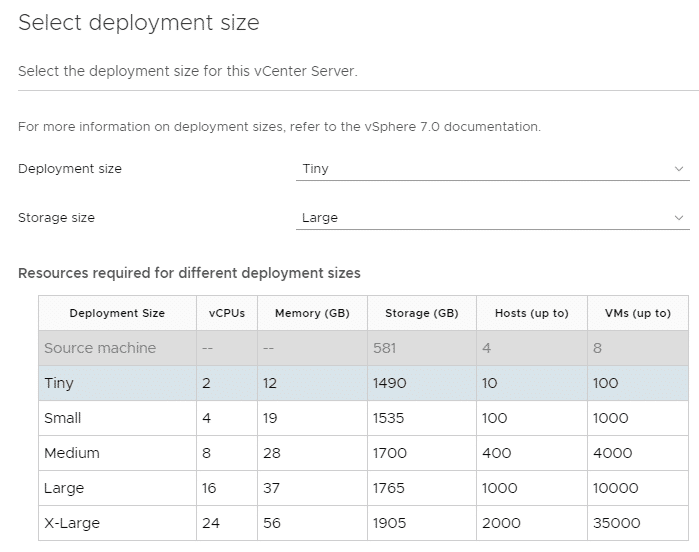
In einer Lab Umgebung empfehle ich den Bereitstellungsmodus „Thin“, damit nicht von Anfang an der gesamte (kostbare) Datenspeicher belegt wird. In einer vSAN Umgebung gibt es zudem nur einen möglichen Datenspeicher: den vSAN-Datastore. Es darf hier kein lokaler Hostspeicher verwendet werden.
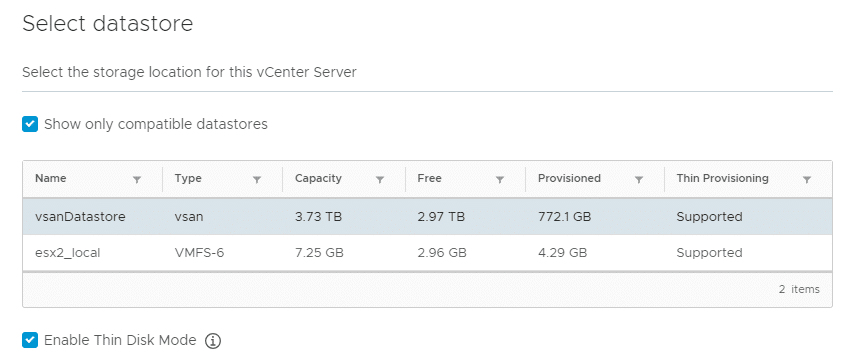
Vor der Bereitstellung müssen wir der neuen Appliance (temporäre) Netzwerkeinstellungen übergeben. Am Ende werden diese mit den Originaleinstellungen der alten Appliance überschrieben. Man kann für die temporäre Adresszuteilung DHCP verwenden, jedoch empfehle ich hier eine statische Adresse.
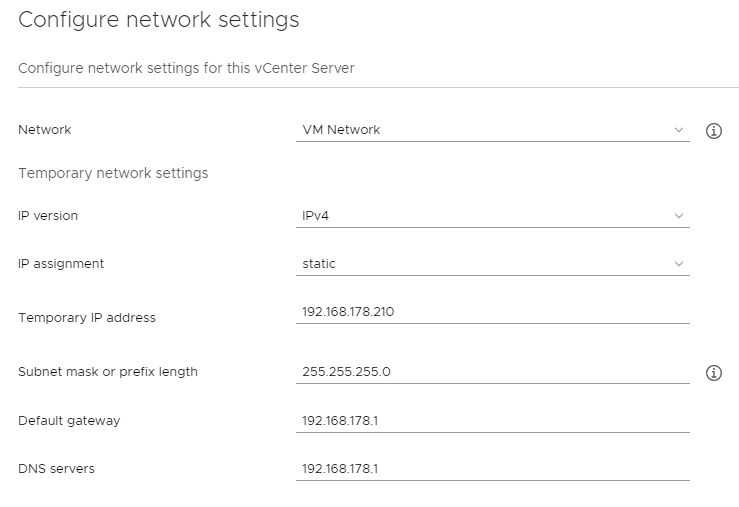
Die Appliance wird auf dem vordefinierten ESXi Host bereitgestellt.

Sobald die neue Appliance bereitgestellt und gestartet ist, haben wir Teil 1 der Migration abgeschlossen.